2019 JEEP COMPASS phone
[x] Cancel search: phonePage 369 of 420
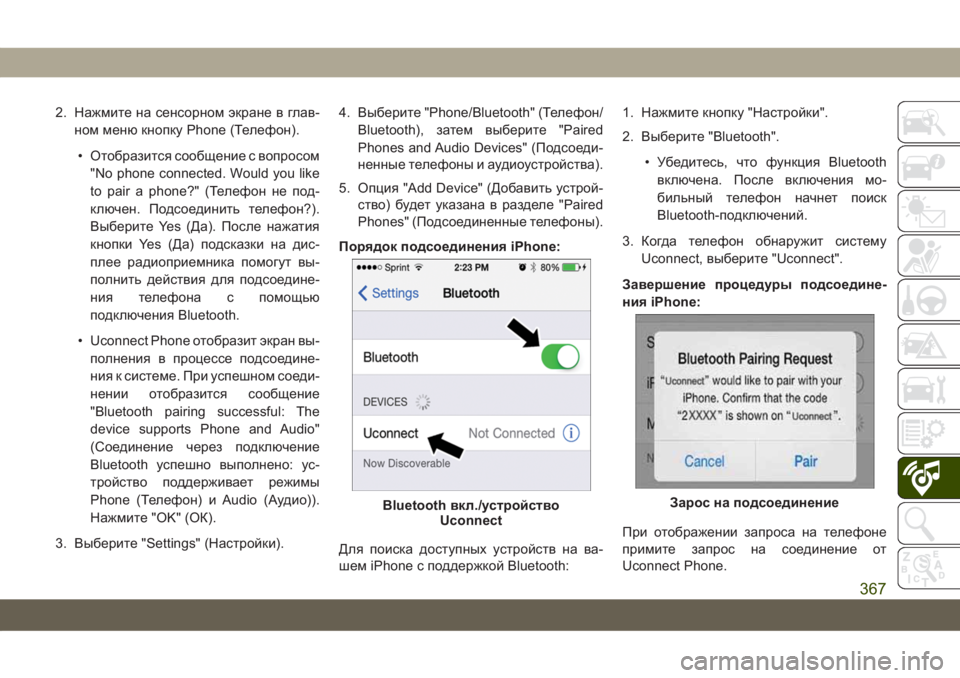
2. Нажмите на сенсорном экране в глав-
ном меню кнопку Phone (Телефон).
• Отобразится сообщение с вопросом
"No phone connected. Would you like
to pair a phone?" (Телефон не под-
ключен. Подсоединить телефон?).
Выберите Yes (Да). После нажатия
кнопки Yes (Да) подсказки на дис-
плее радиоприемника помогут вы-
полнить действия для подсоедине-
ния телефона с помощью
подключения Bluetooth.
• Uconnect Phone отобразит экран вы-
полнения в процессе подсоедине-
ния к системе. При успешном соеди-
нении отобразится сообщение
"Bluetooth pairing successful: The
device supports Phone and Audio"
(Соединение через подключение
Bluetooth успешно выполнено: ус-
тройство поддерживает режимы
Phone (Телефон) и Audio (Аудио)).
Нажмите "OK" (ОК).
3. Выберите "Settings" (Настройки).4. Выберите "Phone/Bluetooth" (Телефон/
Bluetooth), затем выберите "Paired
Phones and Audio Devices" (Подсоеди-
ненные телефоны и аудиоустройства).
5. Опция "Add Device" (Добавить устрой-
ство) будет указана в разделе "Paired
Phones" (Подсоединенные телефоны).
Порядок подсоединения iPhone:
Для поиска доступных устройств на ва-
шем iPhone с поддержкой Bluetooth:1. Нажмите кнопку "Настройки".
2. Выберите "Bluetooth".
• Убедитесь, что функция Bluetooth
включена. После включения мо-
бильный телефон начнет поиск
Bluetooth-подключений.
3. Когда телефон обнаружит систему
Uconnect, выберите "Uconnect".
Завершение процедуры подсоедине-
ния iPhone:
При отображении запроса на телефоне
примите запрос на соединение от
Uconnect Phone.
Bluetooth вкл./устройство
UconnectЗарос на подсоединение
367
Page 370 of 420
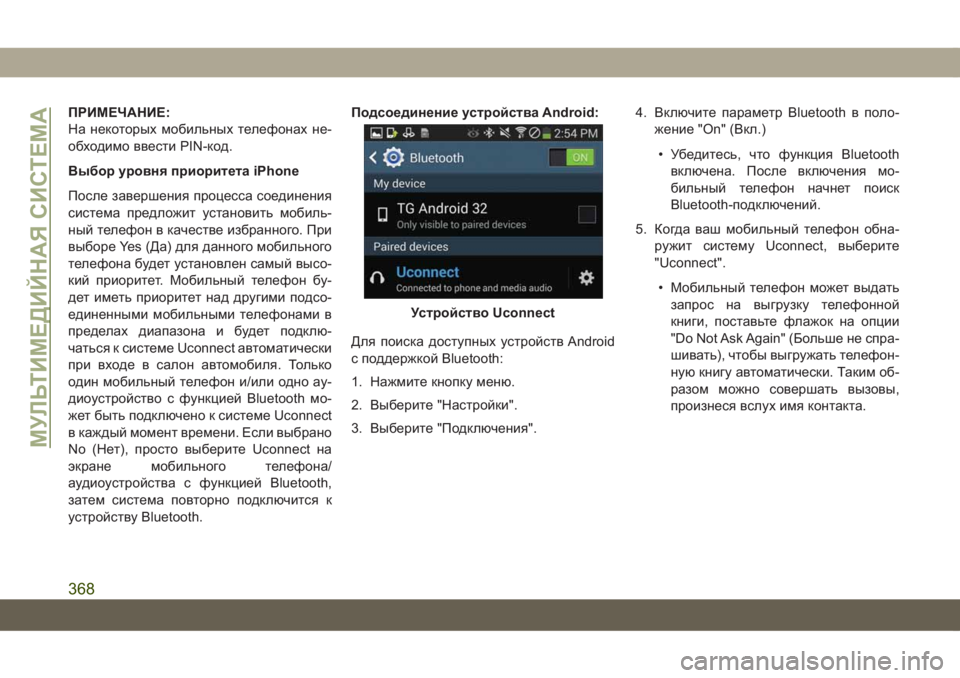
ПРИМЕЧАНИЕ:
На некоторых мобильных телефонах не-
обходимо ввести PIN-код.
Выбор уровня приоритета iPhone
После завершения процесса соединения
система предложит установить мобиль-
ный телефон в качестве избранного. При
выборе Yes (Да) для данного мобильного
телефона будет установлен самый высо-
кий приоритет. Мобильный телефон бу-
дет иметь приоритет над другими подсо-
единенными мобильными телефонами в
пределах диапазона и будет подклю-
чаться к системе Uconnect автоматически
при входе в салон автомобиля. Только
один мобильный телефон и/или одно ау-
диоустройство с функцией Bluetooth мо-
жет быть подключено к системе Uconnect
в каждый момент времени. Если выбрано
No (Нет), просто выберите Uconnect на
экране мобильного телефона/
аудиоустройства с функцией Bluetooth,
затем система повторно подключится к
устройству Bluetooth.Подсоединение устройства Android:
Для поиска доступных устройств Android
с поддержкой Bluetooth:
1. Нажмите кнопку меню.
2. Выберите "Настройки".
3. Выберите "Подключения".4. Включите параметр Bluetooth в поло-
жение "On" (Вкл.)
• Убедитесь, что функция Bluetooth
включена. После включения мо-
бильный телефон начнет поиск
Bluetooth-подключений.
5. Когда ваш мобильный телефон обна-
ружит систему Uconnect, выберите
"Uconnect".
• Мобильный телефон может выдать
запрос на выгрузку телефонной
книги, поставьте флажок на опции
"Do Not Ask Again" (Больше не спра-
шивать), чтобы выгружать телефон-
ную книгу автоматически. Таким об-
разом можно совершать вызовы,
произнеся вслух имя контакта.
Устройство Uconnect
МУЛЬТИМЕДИЙНАЯ СИСТЕМА
368
Page 371 of 420
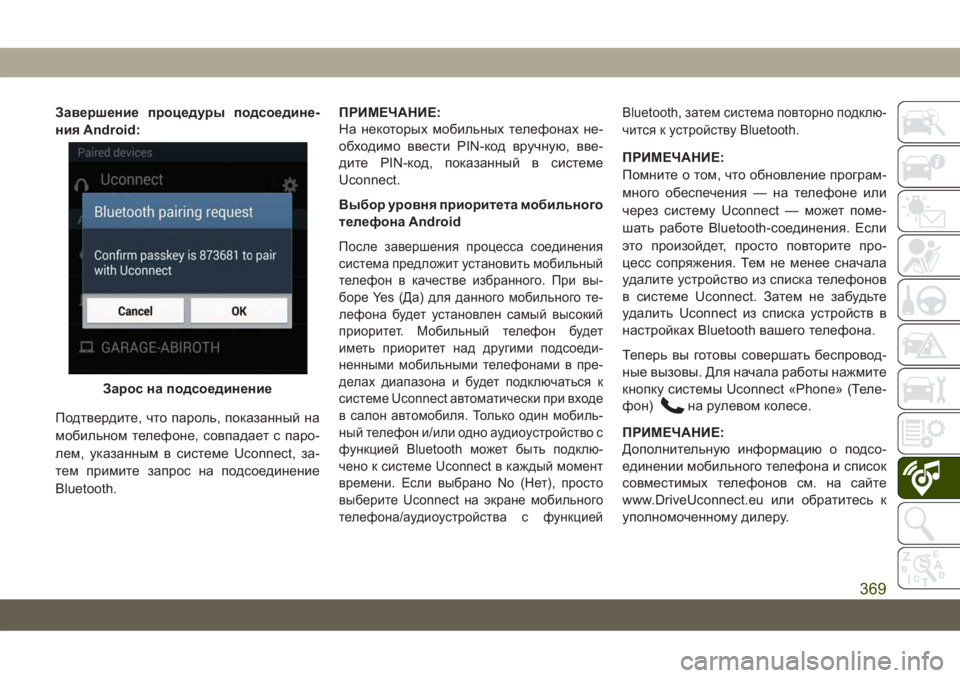
Завершение процедуры подсоедине-
ния Android:
Подтвердите, что пароль, показанный на
мобильном телефоне, совпадает с паро-
лем, указанным в системе Uconnect, за-
тем примите запрос на подсоединение
Bluetooth.ПРИМЕЧАНИЕ:
На некоторых мобильных телефонах не-
обходимо ввести PIN-код вручную, вве-
дите PIN-код, показанный в системе
Uconnect.
Выбор уровня приоритета мобильного
телефона Android
После завершения процесса соединения
система предложит установить мобильный
телефон в качестве избранного. При вы-
боре Yes (Да) для данного мобильного те-
лефона будет установлен самый высокий
приоритет. Мобильный телефон будет
иметь приоритет над другими подсоеди-
ненными мобильными телефонами в пре-
делах диапазона и будет подключаться к
системе Uconnect автоматически при входе
в салон автомобиля. Только один мобиль-
ный телефон и/или одно аудиоустройство с
функцией Bluetooth может быть подклю-
чено к системе Uconnect в каждый момент
времени. Если выбрано No (Нет), просто
выберите Uconnect на экране мобильного
телефона/аудиоустройства с функциейBluetooth, затем система повторно подклю-
чится к устройству Bluetooth.
ПРИМЕЧАНИЕ:
Помните о том, что обновление програм-
много обеспечения — на телефоне или
через систему Uconnect — может поме-
шать работе Bluetooth-соединения. Если
это произойдет, просто повторите про-
цесс сопряжения. Тем не менее сначала
удалите устройство из списка телефонов
в системе Uconnect. Затем не забудьте
удалить Uconnect из списка устройств в
настройках Bluetooth вашего телефона.
Теперь вы готовы совершать беспровод-
ные вызовы. Для начала работы нажмите
кнопку системы Uconnect «Phone» (Теле-
фон)
на рулевом колесе.
ПРИМЕЧАНИЕ:
Дополнительную информацию о подсо-
единении мобильного телефона и список
совместимых телефонов см. на сайте
www.DriveUconnect.eu или обратитесь к
уполномоченному дилеру.
Зарос на подсоединение
369
Page 372 of 420
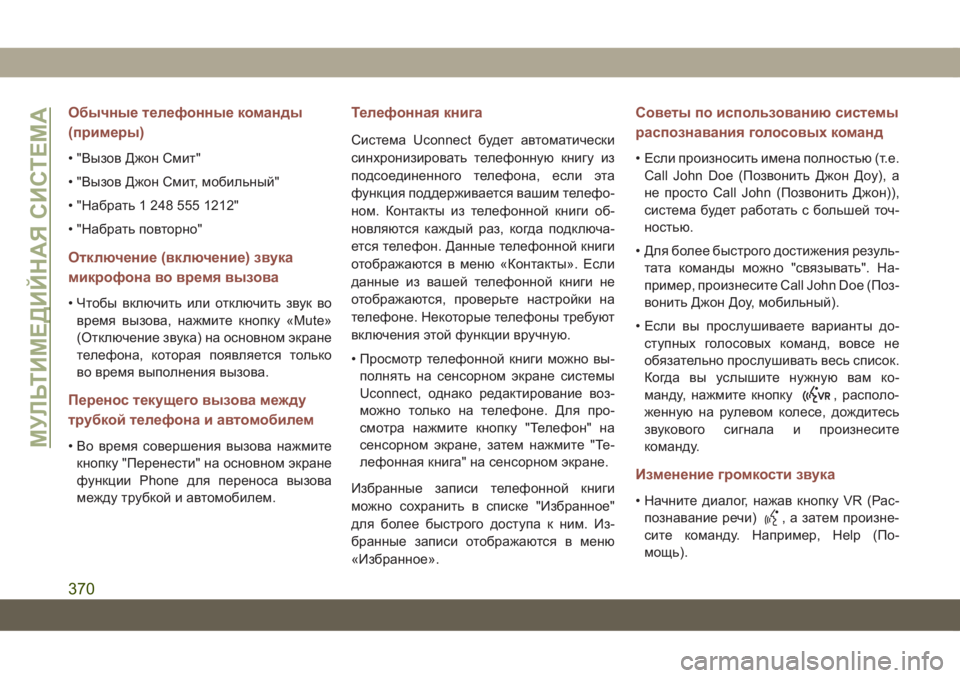
Обычные телефонныекоманды
(примеры)
• "Вызов Джон Смит"
• "Вызов Джон Смит, мобильный"
• "Набрать 1 248 555 1212"
• "Набрать повторно"
Отключение (включение) звука
микрофона во время вызова
• Чтобы включить или отключить звук во
время вызова, нажмите кнопку «Mute»
(Отключение звука) на основном экране
телефона, которая появляется только
во время выполнения вызова.
Перенос текущего вызова между
трубкой телефона и автомобилем
• Во время совершения вызова нажмите
кнопку "Перенести" на основном экране
функции Phone для переноса вызова
между трубкой и автомобилем.
Телефонная книга
Система Uconnect будет автоматически
синхронизировать телефонную книгу из
подсоединенного телефона, если эта
функция поддерживается вашим телефо-
ном. Контакты из телефонной книги об-
новляются каждый раз, когда подключа-
ется телефон. Данные телефонной книги
отображаются в меню «Контакты». Если
данные из вашей телефонной книги не
отображаются, проверьте настройки на
телефоне. Некоторые телефоны требуют
включения этой функции вручную.
• Просмотр телефонной книги можно вы-
полнять на сенсорном экране системы
Uconnect, однако редактирование воз-
можно только на телефоне. Для про-
смотра нажмите кнопку "Телефон" на
сенсорном экране, затем нажмите "Те-
лефонная книга" на сенсорном экране.
Избранные записи телефонной книги
можно сохранить в списке "Избранное"
для более быстрого доступа к ним. Из-
бранные записи отображаются в меню
«Избранное».
Советы по использованию системы
распознавания голосовыхкоманд
• Если произносить имена полностью (т.е.
Call John Doe (Позвонить Джон Доу), а
не просто Call John (Позвонить Джон)),
система будет работать с большей точ-
ностью.
• Для более быстрого достижения резуль-
тата команды можно "связывать". На-
пример, произнесите Call John Doe (Поз-
вонить Джон Доу, мобильный).
• Если вы прослушиваете варианты до-
ступных голосовых команд, вовсе не
обязательно прослушивать весь список.
Когда вы услышите нужную вам ко-
манду, нажмите кнопку
, располо-
женную на рулевом колесе, дождитесь
звукового сигнала и произнесите
команду.
Изменение громкости звука
• Начните диалог, нажав кнопку VR (Рас-
познавание речи)
, а затем произне-
сите команду. Например, Help (По-
мощь).
МУЛЬТИМЕДИЙНАЯ СИСТЕМА
370
Page 373 of 420
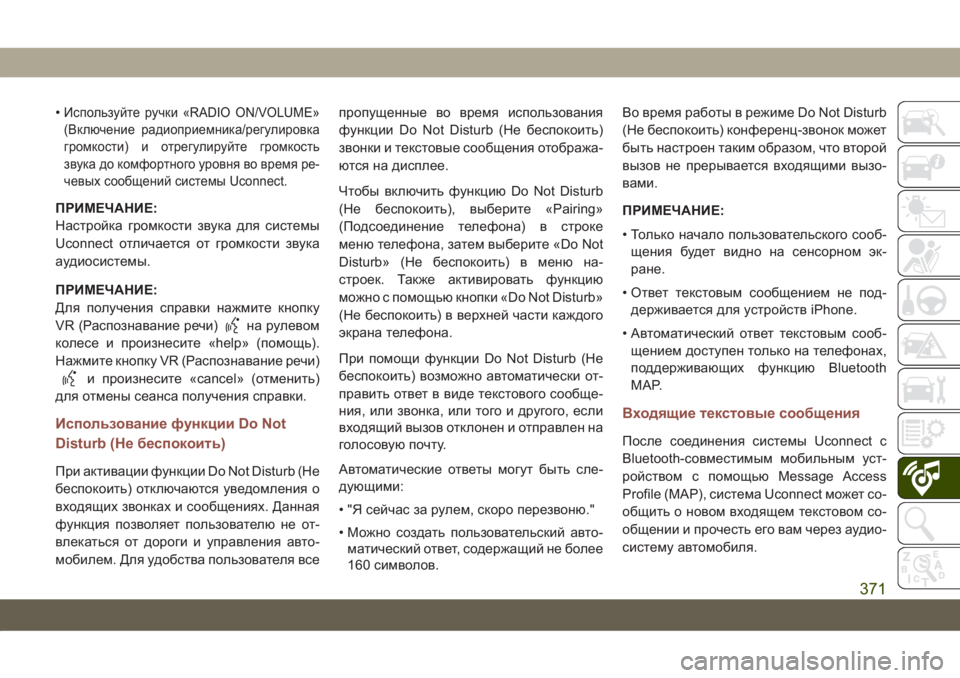
•Используйте ручки «RADIO ON/VOLUME»
(Включение радиоприемника/регулировка
громкости) и отрегулируйте громкость
звука до комфортного уровня во время ре-
чевых сообщений системы Uconnect.
ПРИМЕЧАНИЕ:
Настройка громкости звука для системы
Uconnect отличается от громкости звука
аудиосистемы.
ПРИМЕЧАНИЕ:
Для получения справки нажмите кнопку
VR (Распознавание речи)
на рулевом
колесе и произнесите «help» (помощь).
Нажмите кнопку VR (Распознавание речи)
и произнесите «cancel» (отменить)
для отмены сеанса получения справки.
Использование функции Do Not
Disturb (Не беспокоить)
При активации функции Do Not Disturb (Не
беспокоить) отключаются уведомления о
входящих звонках и сообщениях. Данная
функция позволяет пользователю не от-
влекаться от дороги и управления авто-
мобилем. Для удобства пользователя всепропущенные во время использования
функции Do Not Disturb (Не беспокоить)
звонки и текстовые сообщения отобража-
ются на дисплее.
Чтобы включить функцию Do Not Disturb
(Не беспокоить), выберите «Pairing»
(Подсоединение телефона) в строке
меню телефона, затем выберите «Do Not
Disturb» (Не беспокоить) в меню на-
строек. Также активировать функцию
можно с помощью кнопки «Do Not Disturb»
(Не беспокоить) в верхней части каждого
экрана телефона.
При помощи функции Do Not Disturb (Не
беспокоить) возможно автоматически от-
править ответ в виде текстового сообще-
ния, или звонка, или того и другого, если
входящий вызов отклонен и отправлен на
голосовую почту.
Автоматические ответы могут быть сле-
дующими:
• "Я сейчас за рулем, скоро перезвоню."
• Можно создать пользовательский авто-
матический ответ, содержащий не более
160 символов.Во время работы в режиме Do Not Disturb
(Не беспокоить) конференц-звонок может
быть настроен таким образом, что второй
вызов не прерывается входящими вызо-
вами.
ПРИМЕЧАНИЕ:
• Только начало пользовательского сооб-
щения будет видно на сенсорном эк-
ране.
• Ответ текстовым сообщением не под-
держивается для устройств iPhone.
• Автоматический ответ текстовым сооб-
щением доступен только на телефонах,
поддерживающих функцию Bluetooth
MAP.
Входящие текстовые сообщения
После соединения системы Uconnect с
Bluetooth-совместимым мобильным уст-
ройством с помощью Message Access
Profile (MAP), система Uconnect может со-
общить о новом входящем текстовом со-
общении и прочесть его вам через аудио-
систему автомобиля.
371
Page 374 of 420
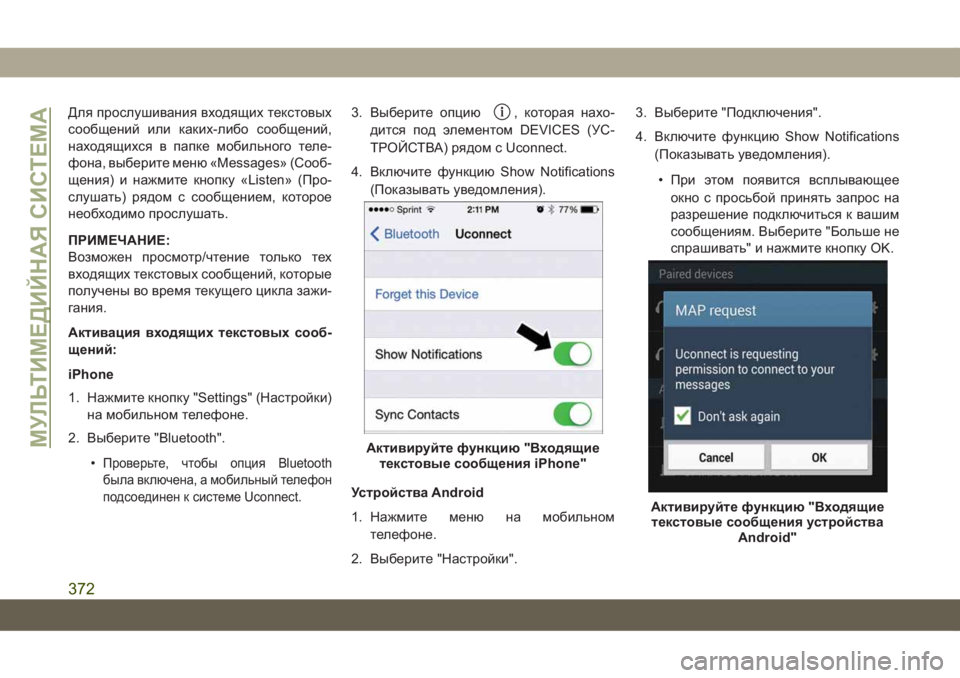
Для прослушивания входящих текстовых
сообщений или каких-либо сообщений,
находящихся в папке мобильного теле-
фона, выберите меню «Messages» (Сооб-
щения) и нажмите кнопку «Listen» (Про-
слушать) рядом с сообщением, которое
необходимо прослушать.
ПРИМЕЧАНИЕ:
Возможен просмотр/чтение только тех
входящих текстовых сообщений, которые
получены во время текущего цикла зажи-
гания.
Активация входящих текстовых сооб-
щений:
iPhone
1. Нажмите кнопку "Settings" (Настройки)
на мобильном телефоне.
2. Выберите "Bluetooth".
•
Проверьте, чтобы опция Bluetooth
была включена, а мобильный телефон
подсоединен к системе Uconnect.
3. Выберите опцию, которая нахо-
дится под элементом DEVICES (УС-
ТРОЙСТВА) рядом с Uconnect.
4. Включите функцию Show Notifications
(Показывать уведомления).
Устройства Android
1. Нажмите меню на мобильном
телефоне.
2. Выберите "Настройки".3. Выберите "Подключения".
4. Включите функцию Show Notifications
(Показывать уведомления).
• При этом появится всплывающее
окно с просьбой принять запрос на
разрешение подключиться к вашим
сообщениям. Выберите "Больше не
спрашивать" и нажмите кнопку OK.
Активируйте функцию "Входящие
текстовые сообщения iPhone"
Активируйте функцию "Входящие
текстовые сообщения устройства
Android"
МУЛЬТИМЕДИЙНАЯ СИСТЕМА
372
Page 377 of 420

Если значок NAV (НАВИГАЦИЯ) отобра-
жается на панели снизу или в меню Apps
(Приложения) 8,4-дюймового сенсорного
экрана, используется система версии
Uconnect 4C NAV. В противном случае ис-
пользуется система Uconnect 4C с 8,4-
дюймовым дисплеем.
Начало работы
Управление системой Uconnect осущест-
вляется при помощи кнопок на рулевом
колесе.
Полезные советы для использования рас-
познавания голоса:• Посетите страницу DriveUconnect.eu
или обратитесь к уполномоченному ди-
леру для получения информации о сов-
местимости мобильного устройства и
функций, а также поиска инструкций по
установке парного соединения.
• Уменьшите уровень фоновых шумов.
Повлиять на качество распознавания
речи могут, например, шум ветра и бе-
седа пассажиров.
• Говорите четко, с нормальным темпом и
уровнем громкости, держите голову
прямо. Микрофон расположен на зер-
кале заднего вида и направлен на води-
теля.
• Каждый раз при подаче голосовой ко-
манды необходимо сначала нажать
кнопку распознавания голоса (VR) или
"Phone" (Телефон). Дождитесьоконча-
ниязвукового сигнала и произнесите го-
лосовую команду.
• Справочное сообщение или системные
подсказки можно прервать нажатием
кнопки VR (Распознавание речи) или
кнопки Phone (Телефон), после чегоможно произносить голосовую команду
из текущей категории.
Uconnect 4C NAV
Кнопки голосовойкоманды
системы Uconnect
1 — нажмите, чтобы совершить вызов
или ответить на звонок, отправить или
получить текстовое сообщение
2 — для всех радиоприемников: на-
жмите кнопку Voice Recognition (Рас-
познавание речи) для запуска радио,
мультимедиа, приложений, навигации
(при наличии) и функции климат-
контроля
3 — нажмите, чтобы завершить вызов
375
Page 380 of 420
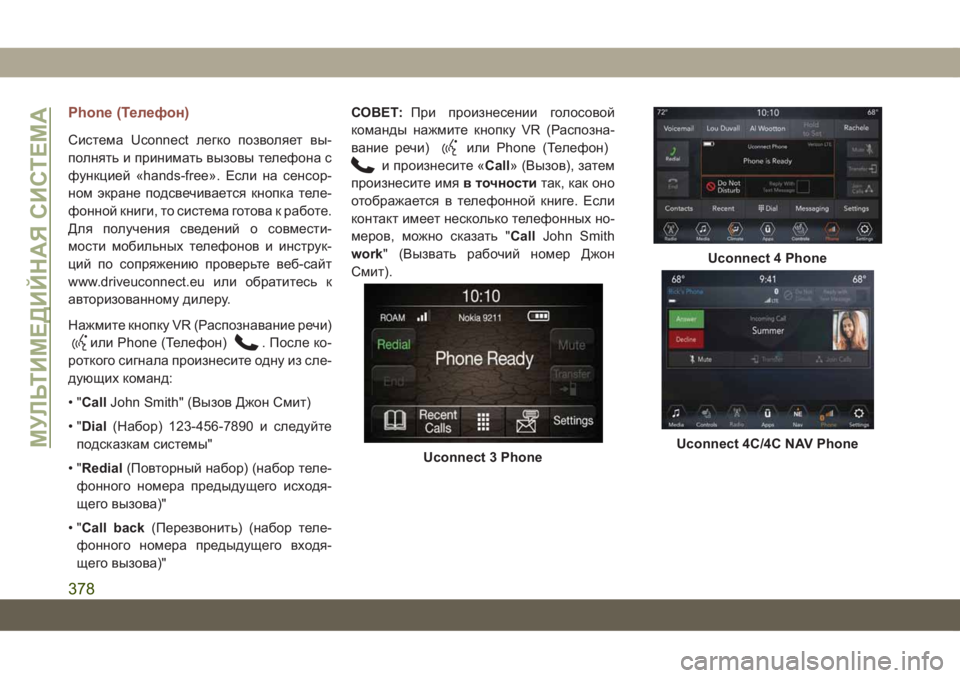
Phone (Телефон)
Система Uconnect легко позволяет вы-
полнять и принимать вызовы телефона с
функцией «hands-free». Если на сенсор-
ном экране подсвечивается кнопка теле-
фонной книги, то система готова к работе.
Для получения сведений о совмести-
мости мобильных телефонов и инструк-
ций по сопряжению проверьте веб-сайт
www.driveuconnect.eu или обратитесь к
авторизованному дилеру.
Нажмите кнопку VR (Распознавание речи)
или Phone (Телефон). После ко-
роткого сигнала произнесите одну из сле-
дующих команд:
•"CallJohn Smith" (Вызов Джон Смит)
•"Dial(Набор) 123-456-7890 и следуйте
подсказкам системы"
•"Redial(Повторный набор) (набор теле-
фонного номера предыдущего исходя-
щего вызова)"
•"Call back(Перезвонить) (набор теле-
фонного номера предыдущего входя-
щего вызова)"СОВЕТ:При произнесении голосовой
команды нажмите кнопку VR (Распозна-
вание речи)
или Phone (Телефон)
и произнесите «Call» (Вызов), затем
произнесите имяв точноститак, как оно
отображается в телефонной книге. Если
контакт имеет несколько телефонных но-
меров, можно сказать "CallJohn Smith
work" (Вызвать рабочий номер Джон
Смит).
Uconnect 3 Phone
Uconnect 4 Phone
Uconnect 4C/4C NAV PhoneМУЛЬТИМЕДИЙНАЯ СИСТЕМА
378